Лаптоп клавиатура: целта на ключовете. Shortcuts
Традиционната клавиатура - лаптоп, или "десктоп", и въпреки доминацията на универсалната разпространението на "сензори" на смартфони и таблети - с използването на които хората често започват да се забрави това, което е от ключово значение - една тема, която се радва на всеобщо значение. Стилната и ергономична клавиатура е добре дошла детайл от интериора на компютрите на всеки IT ентусиаст.
съдържание

Удобството за използване на съответния хардуерен компонент на компютъра, а не само неговият външен вид, също е важен критерий за удобството на собственика на компютъра. Клавиатурата е исторически първият контролен елемент на компютъра, а мишката е измислена по-късно. И тъй като клавишите на устройството - по-специално, в комбинация с други - по подразбиране, много ефективен и функционален инструмент в ръцете на потребителя. Съществува версия, че технологичните характеристики на "настолните компютри" и лаптопите предопределят известна разлика между възможностите на клавиатурите, чрез които се контролират подходящите видове устройства.
Има ли вид компютърни клавиатури от гледна точка на функционалността на ключовете? Има ли разлика между политиките за стандартизация в този аспект, извършвани от различни производители на преносими компютри? Какви ключови комбинации можем да определим като най-полезни?
Ключове върху лаптопа и работния плот: сравнение
Основната разлика между това как лаптоп клавиатурата и "работния плот" е структурирана, като правило, не се спазва. Това е разбираемо - компютърни производители се опитват да произвеждат необходимия контрол, придържайки се към стандартите, така че хората са по-склонни да купуват оборудване, без да се страхува, че те ще трябва да се адаптират своите умения на новото място на ключовете. Трябва да се отбележи обаче, че тази теза е валидна, ако компютърът е взет под внимание в най-популярната архитектура днес - IBM PC. Съществуват и други стандарти за хардуерно-софтуерно оформление на персонални компютри - като например Macintosh.
Стандартизация на функциите
Ето защо, това няма значение, стига да става дума за една и съща платформа, която имаме на разположение - на бутоните в "работния плот" версия или лаптоп клавиатура - ключова задача ще бъде почти едни и същи във всички случаи. Има обаче някои нюанси. В много отношения те се дължат, на първо място, на разликата в размерите на работния плот и лаптопа. На разположение на потребителя на обикновен компютър, обикновено цяла маса. Тя може да се побере с много голяма клавиатура. В най-дръзките дизайнерски формати. Друго нещо - клавиатурата на лаптопа. Целта на клавишите върху нея, макар и на практика същите като на работния плот, е да позиционират бутоните изключително компактно. В резултат на това производителят на лаптопа може да реши да премахне по принцип някои групи ключове.
Дали клавиатурата се различава от лаптопната клавиатура в зависимост от конкретната марка? В по-голямата си част, не. И това се дължи до голяма степен на маркетинговата фактор: производител на марката желае потребителят да, да кажем, свикнали с факта, че на негово разположение - лаптоп клавиатура "Lenovo", може лесно да се адаптира към един и същ хардуер компонент от ASUS, както и обратното. Разликите, ако са, те като правило се състоят в дизайна на бутоните, тяхната височина, форма, цвят, материал на производство. Клавиатурата за лаптопа на Acer е почти идентична с аналозите на ASUS, HP, Dell и други марки, въз основа на целта на бутоните.
Независимо от това, ще бъде полезно да се разберат основните характеристики на разпределението на функциите, свързани с конкретни клавиши. Няма значение - става дума за бутони, които са пригодени за работния плот или се изследва клавиатурата на лаптопа. Задачата на ключовете на функционалните групи, особено в комбинация с други, е много интересна област за изучаване на възможностите на компютъра. Затова нека започнем, като разгледаме съответните типове бутони.
Функционални бутони
Функционални бутони на лаптоп клавиатурата почти винаги присъстват - ако говорим за технологията, произведена от известни производители на марки - Acer, Lenovo, ASUS. Помислете за това, за което е отговорен всеки. Общо функционални клавиши 12. Те са разположени над всички останали. Ние ще проучим за какво са отговорни.
Клавишът F1 е почти винаги програмиран да потърси помощ - в операционната система или в отделна програма. Тази функция, може да се каже, е непроменена за всички модели компютър - клавиатурата се използва за лаптоп HP, Lenovo или ASUS - няма разлика. В някои случаи, ако вградената помощна програма не е предоставена от програмата, натискането на F1 може да инструктира компютъра да зареди уеб сайта на производителя на софтуера с необходимата информация.

Традиционната цел на F2 - клавишите на клавиатурата на лаптопа или "desktop" е да преименувате избрания файл или папка.
Бутонът F3 в повечето случаи е отговорен за обаждането на търсачката на Windows - зареждането на общия интерфейс, чрез който можете да търсите файлове на целия компютър или на локално - в отделен прозорец. Ако папката е отворена, търсенето ще се извърши върху обектите, разположени в нея, ако прозорецът на браузъра или, да речем, Word е активен, а след това текстът на страницата.
Клавишът F4 е адаптиран главно за използването на черупки на файлове от трети страни - като например Total Commander. Нейната полезност в Windows се оценява от много експерти като не толкова очевидна. Но можете да оспорите това мнение: чрез натискане на клавиша F4, например в браузъра, можете да отворите адресната лента - това е по-бързо от подобно действие с мишката.
Ключът F5 е предназначен за бързо обновяване на съдържанието на прозореца на приложението, Desktop или Windows Explorer. В този случай, в черупки на файловете на трети страни, нейната работа по правило е напълно различна. Например, в Total Commander този клавиш на клавиатурата на преносимия компютър или "desktop" премества файлове и папки.
Ключът F6 има приблизително същата функционалност като F4. Въпреки това, в този случай, като правило, списъкът с историята на сайтовете в адресната лента на браузъра не се активира.
Някои бутони на лаптопната клавиатура и работния плот - F7, F8, F9 и F12 нямат строго функционално обвързване. В зависимост от конкретната програма или модела на устройството те могат да бъдат програмирани за различни команди. Това е случаят, когато можем да наблюдаваме различията в технологиите, използвани от търговските марки, които произвеждат оборудване или програми.
От друга страна, стойността на клавишите на клавиатурата на лаптопа или "desktop" F10 и F11 е достатъчно стандартизирана - ако става дума за използването им в система Windows. Бутонът F10 отговаря за отварянето на менюто за приложения. F11, като правило, е програмиран да превключва прозорци от нормален режим на пълен екран и обратно.
Функция преносими клавиши на клавиатурата имат отличителен специфичност: като правило, те са програмирани действия, включващи комбинация от клавиша Fn с конкретен, което на клавиатури "десктоп" в повечето случаи липсва. Сега ще разгледаме спецификата на работата с тях.
Клавишът Fn
Клавишът Fn на лаптоп, като правило, се дава отделен цвят - например бяло или синьо - така че потребителят да може лесно да го открие на клавиатурата. Такива клавиши на устройството обикновено са една или две. Натискането на Fn в чиста форма, като правило, не означава изпълнение на която и да е функция. Но комбинацията му с функционални клавиши е програмирана за голям брой полезни действия. Тяхното специфично съдържание зависи от марката на лаптопа. Следователно, клавиатурата за лаптопа ASUS може да се различава от гледна точка на активирането на клавиша Fn от подобен хардуерен елемент в устройствата на Lenovo или Acer. Експертите обаче определят няколко общи модела за всички компютри по отношение на използването на възможностите на Fn. Помислете за тях.
В комбинация с бутона F1, клавишът Fn може например да даде на компютъра команда за изключване (изключено). Това спестява време, когато сравнявате тази операция с подобна процедура, извършена с мишката.
В комбинация с бутона F2, в няколко случая клавиша Fn ви позволява да извикате прозореца за настройки, свързан с пестенето на енергия. Тази опция може да бъде полезна, ако например се установи, че лаптопът изчерпва батерията и спешно трябва да бъде прехвърлен на друг, по-икономичен режим на работа.

Клавишът Fn на лаптоп в комбинация с бутона F3 може да бъде отговорен за активирането и деактивирането на безжични интерфейси - например Bluetooth или Wi-Fi. Това е удобно, ако например няма хардуерни превключватели в кутията на компютъра, с които можете да извършвате подобни действия.
В комбинация с бутона F4 обикновено бутонът Fn се програмира, за да изпрати на компютъра команда, която да влезе в режим на заспиване (без изключване). В някои марки лаптопи, същата комбинация е също така отговорна за "събуждането" на компютъра.
Използвайки комбинацията от Fn и F5 на повечето модели технологии, можете да активирате или дезактивирате изхода на видео сигнала към външен дисплей, свързан чрез кабелен интерфейс към видеокартата. В същото време на много лаптопи това е единственият начин да се приложи този вид действие чрез хардуерния метод - алтернатива може да бъде достатъчно дълъг процес за извеждане на видео сигнала чрез софтуерни настройки.
Изключете монитора, като правило, позволява комбинация от Fn и F6 или F7. Тази функция на клавишите е полезна, ако например потребителят реши да напусне компютъра за известно време - в този случай можете да спестите електроенергия, като изключите дисплея.
Сравнително полезна комбинация е Fn и F8. Той ви позволява да активирате или деактивирате звука на компютъра (в същото време текущото ниво на звука не се нулира - след като отново се натисне комбинацията, настройките се възстановяват). Тази функция на клавишите е полезна, ако например някой звъни на телефона, трябва да реагирате спешно и компютърът да възпроизвежда силна музика.
На много преносими компютри се осигурява временно изключване на тъчпада - вградено устройство тип сензор, което изпълнява подобни функции на мишката. Това действие може да се извърши чрез натискане на комбинацията Fn и F9.
Ако използвате комбинацията Fn и F10, можете да промените разположението на клавиатурата. Това е полезно, ако например по-познатите ключове по някаква причина не работят.
Ако лаптопът има цифрова клавиатура (обикновено се намира отдясно), активирайте я или я деактивирате, като използвате комбинацията Fn и F11.
Комбинацията от Fn и F12 може да бъде програмирана за широк спектър от дейности, в зависимост от конкретния компютър. Клавиатурата за лаптопа HP може да осигури един, един и същ хардуерен компонент от Acer - другият. В някои случаи тази комбинация предполага някакво действие на софтуера - например активиране на функцията за преместване на екрана, която работи по-специално в програмата Excel.
Също така имайте предвид, че ключът Fn може да се програмира и да е функция във връзка не само с индексни ключове F, но също така и в комбинация с конвенционалните, които са разположени под клавиатурата. Отново всичко зависи от модела на устройството. Клавиатурата за лаптопа ASUS може да има свои собствени правила, за Lenovo те могат да бъдат напълно различни. Например, в някои модели устройства комбинираните клавиши Fn и на която показва фигура 1 (а точката на удивителен) може да регулира нивото на яркост на дисплея. Комбинацията от Fn и бутонът, върху който е изчертана фигура 2 (@ icon), може да контролира силата на звука.
Така че ние проучихме какви функции се характеризират с клавиатурата на лаптопа, задаването на ключове от функционален тип. Нека сега се обърнем към изучаването на най-интересната категория бутони. Те се наричат "горещи клавиши". Какви са техните характеристики?
Горещи клавиши
Почти всички клавиатури, предназначени за персонални компютри в архитектурата на IBM и работещи под Windows, и следователно и в лаптопите, имат така наречените "горещи клавиши". Те са предназначени за бързо активиране на някои хардуерни или софтуерни функции на операционната система, които обикновено са по-дълги и по-трудни за повикване чрез действия от мишката. Разгледайте гамата от най-популярните функции, които дават "горещи клавиши" в Windows 7 - една от най-популярните операционни системи днес. Имайте предвид, че комбинацията от бутони, които ще дадем под работа, ако имаме на разположение всяко устройство за въвеждане на данни - "настолна" версия или клавиатурата на лаптопа ASUS. Целта на клавишите "горещ тип" по принцип на всички устройства е една и съща. При условие, разбира се, че те имат инсталиран Windows.
Горещи клавиши с натискане на ALT
Един от основните бутони на клавиатурата, които се активират, когато различните функции са активирани в горещия режим, е ALT. Какви функции се отварят чрез натискане в комбинация с други клавиши? Сред най-забележителните функции - активиране или деактивиране на файловия панел: за това трябва да използвате комбинацията от ALT и P.

Комбинацията от ALT и TAB ви позволява бързо да навигирате между прозорците на активните приложения, работещи в Windows. Клавишът ALT в комбинация с бутона UP ви позволява да се изкачвате по-нагоре в структурата на отворените прозорци с папки. Комбинацията от ALT и F4 затваря прозореца на активното приложение, или програмата или компютърната игра излизат. Комбинацията от ALT и пространство ви позволява да отворите контекстното меню работен прозорец.
Горещи клавиши с CTRL
Друга група полезни комбинации се "направлява" с клавиша CTRL. Помислете за примери за популярни комбинации. Комбинацията CTRL и A ви позволява да изберете всички файлове и папки в прозореца или всички текстове и други обекти, намиращи се на страницата на документа или например в браузъра. Комбинацията от CTRL и C е удобно и добре познато средство за копиране на текст и други обекти. Ако втората буква е заменена с V, можете да вмъкнете избраната. Когато се използва X вместо C, обектът се изрязва и след натискане на V се придвижва до мястото, определено от потребителя.

Комбинацията от CTRL и N ви позволява да създадете нов файл или документ в съответната редакторна програма, ако замените N с O, отворете обекта. Комбинацията от CTRL и P изпраща текста или други данни от екрана на принтера. Комбинацията от CTRL и Z ви позволява да отмените последното действие, извършено от потребителя. Комбинацията от CTRL и F4 е малко като притискане на ALT и F4 - активният прозорец с документа е затворен, а във втория случай излизането от стартираната програма е напълно. С натискането на клавишите CTRL и ESC можете да отворите менюто "Старт". Чрез комбинация от три клавиша - CTRL, SHIFT и N, можете да създадете нова папка. Можете да се свържете с мениджъра на задачите, като натиснете CTRL и TAB.
Клавишите с клавишни комбинации и бутона WIN
В повечето случаи бутоните на клавиатурата на лаптопа или на "работния плот" съдържат клавиша WIN. Този бутон изглежда като собствено знаме на Microsoft. Това е по своя начин адаптиран за операционната система Windows. Между другото, въведен в структурата на клавиатури, че е сравнително наскоро (в сравнение с развитието на съответните хардуерните компоненти на компютъра) - през 1995 г., след излизането на Windows 95. OS на пазара в друга OS е, като правило, не са функционални. Въпреки че това не винаги е така - в много съвременни операционни системи на отворения код, функциите, базирани на бутона WIN, са напълно изпълнени. Все пак тенденцията, отразяваща стандартизацията на технологиите, е характерна не само за хардуерната област, но и за софтуера. Нека да разгледаме какви възможности отваря активирането на ключ WIN в комбинация с други бутони.

Ако натиснете WIN и UP, можете да разширите активния прозорец на приложението на цял екран. На свой ред, ако замените UP с DOWN с тази комбинация, прозорецът ще се свие или първоначалният размер ще бъде възстановен. Когато натиснете WIN и лявата стрелка, активният прозорец се премества в лявата част на екрана. Ако използвате бутона "дясно", прозорецът ще се движи в същата посока. Комбинацията от WIN и HOME ви позволява едновременно да свивате или да разширявате всички прозорци, с изключение на това, че тя действа като активна. С комбинацията от WIN и E можете да отворите програмата Windows Explorer. Увеличете или намалете изображението на екрана, като използвате комбинацията WIN и бутоните "+" или ";". Комбинацията от WIN и F стартира системата за търсене на файлове.
Стандартизация на "софтуер"
Обърнете внимание на най-важния нюанс - всички гореописани модели в аспекта клавишни комбинации напълно функционален, когато се изпълнява в Windows. Ако потребителят има друга операционна система, например Linux или Google OS, тогава може да има разлики в аспекта на свързване на комбинации от бутони към тези или други функции. В същото време, както е отбелязано от много ИТ-специалисти, универсализация на технологията не се ограничава само до нивото на хардуер - назначаването на ключовете (както казахме по-рано в тази статия), но също така и в областта на програмата. Това означава, че ако говорим за най-новите версии на операционни системи, различни от Windows, можете в много от тях изпълнението на алгоритмите "горещи" функция или активиране, например, ключовете на WIN, подобни на тези, (ако не са идентични) до това, което присъства в най-популярния в световната операционна система.
Нека да отбележим, че в миналото Windows не е първата операционна система, при която ключовете, които изучавахме днес, са адаптирани. Докато тази операционна система бе пусната на клавиатурния пазар с оформлението на функционални и други бутони - идентични с това как ги виждаме сега или по подобен начин - има повече от десетилетие. Така че, по-честно е да се каже, че функционалността на много клавиши се диктува не само от ръководството на Windows, но и от историческите предположения.
данни
След като проучихме дизайнерските характеристики на клавиатурите за настолни компютри и лаптопи, можем да направим няколко извода.

Първо, има групи ключове, които имат достатъчно силна връзка с определени специфични функции - и това са мнозинството. На свой ред има бутони, които ви позволяват да прехвърляте команди към компютъра, в зависимост от контекста на конкретното приложение.
На второ място, имаме право да отбележим доста голямо разнообразие от комбинации от различни ключове. В много случаи те могат да бъдат използвани като ефективна алтернатива на работата с мишката и в резултат на това да използвате компютъра по-ефективно.
На трето място, можем да отбележим, високото ниво на стандартизация не само в аспекта на местоположение и дестинация ключове, но също така и на равнището на интерпретация на различни комбинации от елементите на програмата на компютъра - операционна система, приложения за разглеждане и редактиране на файлове, браузъри.
 Гумена клавиатура
Гумена клавиатура Как да почистите лаптоп клавиатурата
Как да почистите лаптоп клавиатурата Как да разглобите лаптоп клавиатура
Как да разглобите лаптоп клавиатура Тиха клавиатура: модели за преглед
Тиха клавиатура: модели за преглед PS / 2 настройки на клавиатурата в Windows
PS / 2 настройки на клавиатурата в Windows Клавиатурата на компютъра не работи: какво да правите?
Клавиатурата на компютъра не работи: какво да правите? Лаптоп клавиатура: как да се чисти?
Лаптоп клавиатура: как да се чисти? Как да заключите клавиатурата на лаптопа. Начини за блокиране
Как да заключите клавиатурата на лаптопа. Начини за блокиране Информация за това как да свържете клавиатура към лаптоп
Информация за това как да свържете клавиатура към лаптоп Има няколко начина за активиране на виртуалната клавиатура на Windows
Има няколко начина за активиране на виртуалната клавиатура на Windows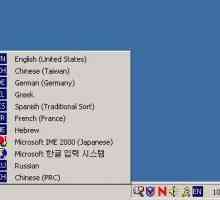 Как да включите английски на клавиатурата чрез най-простите методи
Как да включите английски на клавиатурата чрез най-простите методи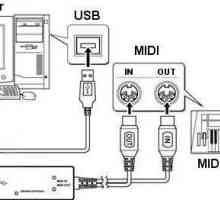 Как да свържете правилно клавиатурата с компютъра
Как да свържете правилно клавиатурата с компютъра Как да включа клавиатура на компютъра и какви са клопките?
Как да включа клавиатура на компютъра и какви са клопките? Защо клавиатурата не работи
Защо клавиатурата не работи Как да премахнете бутоните от клавиатурата на компютъра и лаптопа?
Как да премахнете бутоните от клавиатурата на компютъра и лаптопа? Как да направя най-долното подчертаване на клавиатурата на компютъра и лаптопа?
Как да направя най-долното подчертаване на клавиатурата на компютъра и лаптопа? Безжична клавиатура: тънкостите на избора
Безжична клавиатура: тънкостите на избора Клавиатурата не работи. Какво трябва да направя?
Клавиатурата не работи. Какво трябва да направя? Компютърна клавиатура - съвети за начинаещи
Компютърна клавиатура - съвети за начинаещи Ремонт на клавиатурата на стационарен компютър и лаптоп
Ремонт на клавиатурата на стационарен компютър и лаптоп Каква е клавиатурата и нейните типове
Каква е клавиатурата и нейните типове